Причины и решения проблемы!
Многие пользователи сообщают, что сталкиваются с проблемой «Поверхность Про перегревается” проблема. Почему возникает проблема? Как исправить проблему? Теперь вы можете прочитать этот пост от MiniTool, чтобы узнать причины и соответствующие решения.
Microsoft Surface — это серия ПК высокого класса, предлагающая лучший пользовательский опыт. Но многие пользователи говорят, что сталкиваются с такими проблемами, как Surface Pro продолжает выключаться, Surface Pro не включается, Surface Pro 3 зависает на экране Surface и т. д. Недавно возникла еще одна проблема — Microsoft Surface перегревается.
Почему Surface Pro перегревается
Почему Surface Pro перегревается? Возможные причины следующие:
- Аппаратные проблемы: Если вентилятор вашего компьютера не работает должным образом, это может привести к повышению температуры.
- Накопление пыли: Накопление пыли также является причиной проблемы «перегрева Surface Pro 7».
- Слишком много запущенных процессов: Когда в фоновом режиме выполняется несколько процессов, это увеличивает нагрузку на системные ресурсы и приводит к перегреву.
- Устаревшие драйверы или операционные системы: Использование устаревших драйверов или устаревших операционных систем также может повлиять на производительность вашего компьютера и привести к его перегреву.
Резервное копирование важных файлов
Если ваш компьютер перегреется, это может привести к повреждению жесткого диска или другого оборудования, что приведет к потере данных. Поэтому мы рекомендуем сделать копию ваших важных файлов. Говоря о резервном копировании данных, MiniTool ShadowMaker, как лучшее программное обеспечение для резервного копирования, может удовлетворить ваши требования. Он позволяет автоматически создавать резервные копии файлов и создавать резервные копии только новых или измененных файлов в Windows.
Пробная версия MiniTool ShadowMakerНажмите, чтобы загрузить100% чисто и безопасно
Как исправить перегрев Surface Pro
Исправление 1. Выполните основные действия по устранению неполадок.
Перед выполнением расширенных исправлений следует попробовать выполнить следующие основные действия по устранению неполадок.
- Выключите Surface Pro и подождите, пока он остынет, прежде чем снова включать его.
- При использовании Surface Pro убедитесь, что его нижняя часть не опирается на подушку или что-то подобное, что блокирует выпуск воздуха.
- Убедитесь, что вы используете последнюю версию Windows.
- Запустите Набор инструментов для диагностики поверхностей для автоматического выявления и устранения проблем с устройством.
Исправление 2: получите последнее обновление прошивки
Microsoft выпустила новое обновление прошивки для Surface Pro 7. Обновление от мая 2024 года содержит обновления безопасности и внутренние улучшения для предотвращения перегрева и повышения энергоэффективности.
Вы можете получить последнее обновление прошивки для Surface Pro 7 в Настройки > Центр обновления Windows. Альтернативно вы можете зайти на официальный сайт и скачать установочный пакет вручную.
Исправление 3: Завершить нежелательные приложения
Тогда вам лучше удалить нежелательные приложения, которые могут работать в фоновом режиме, не зная об этом. Вот как это закончить.
1. Введите Диспетчер задач в Поиск коробку, чтобы открыть ее.
2. Перейдите на вкладку «Процесс» и проверьте наличие приложений, потребляющих много ресурсов.
3. Выберите их один за другим и нажмите Завершить задачу после каждого.
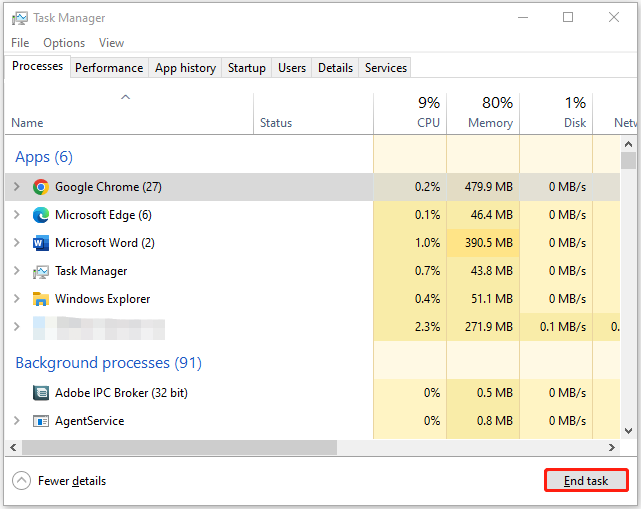
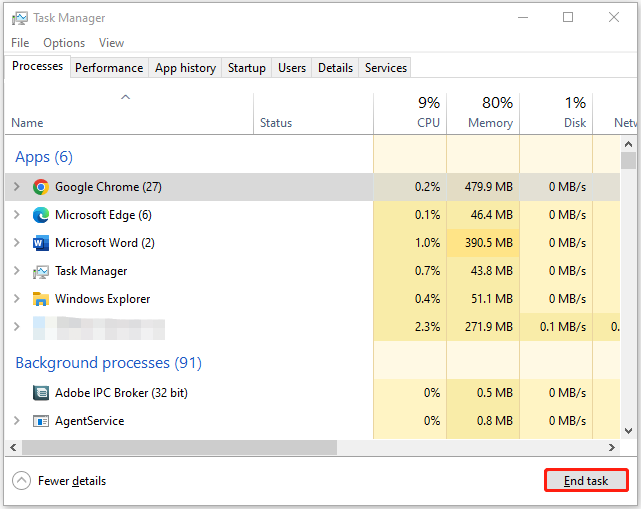
Исправление 4. Измените настройки электропитания.
Вы можете изменить настройки питания, чтобы устранить проблему «перегрева Surface Pro». Вот как это сделать:
1. Открыть Панель управления набрав его в Поиск поле и выбрав первый результат.
2. Перейти к Оборудование и звук > Параметры электропитания > Изменить настройки плана.
3. Затем нажмите Изменение дополнительных настроек питания.
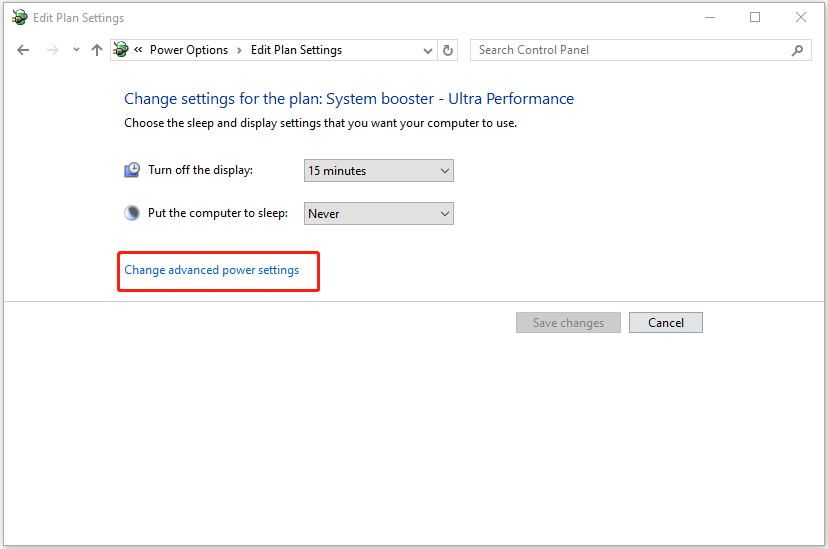
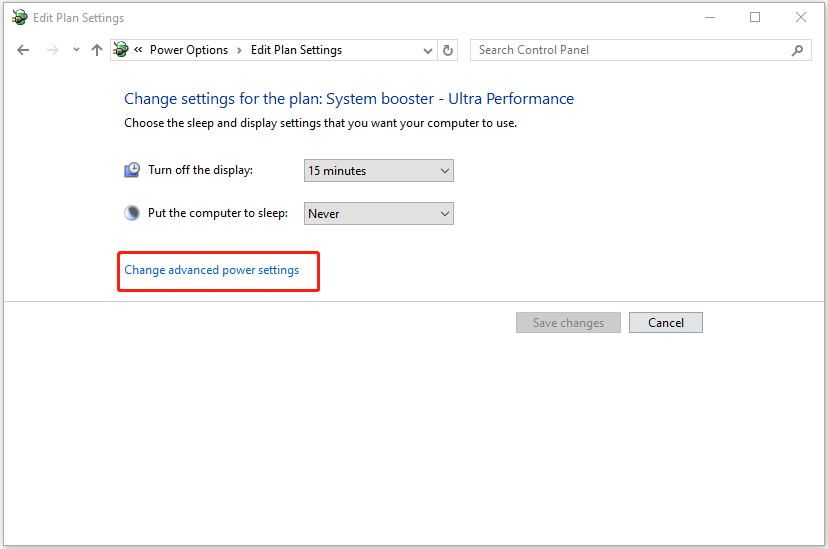
4. Развернуть Управление питанием процессорадважды щелкните Максимальное состояние процессора и выберите для обоих значение 95 %. От батареи и Подключенный. Затем нажмите ХОРОШО.
Заключительные слова
Surface Pro перегревается? Не принимайте близко к сердцу. Вы можете попробовать несколько решений, чтобы решить эту проблему, как указано выше. Надеюсь, что этот пост будет вам полезен.






